Как узнать IP адрес Android устройства в автомобиле?
Как узнать IP адрес вашего устройства которым вы пользуетесь?
Что такое «IP адрес» устройства – это уникальный сетевой адрес вашего устройства, с которого вы выходите или сетью которой пользуетесь и вы подключены в данный момент.
Примечание – в момент подключения к сети, например – WiFi, устройство раздачи или точки доступа дает вам свой (уникальный) IP адрес и в дальнейшем, связь между устройствами, например, вашим и подключаемой точке доступа осуществляется с применением IP адреса.
Любое устройство, имеющее возможность выхода в интернет, не важно какое, WiFi, мобильный оператор, локальное подключение имеет свой IP адрес.
Также IP адреса бывают нескольких типов, внешним и внутренним:
- Внешний адрес IP – применяется и используется обычно для выхода в сеть интернет.
- Внутренний адрес IP – обычно используется по внутреннему локальному подключению, например, внутренняя сеть мобильного оператора или внутренняя WiFi сеть.
Давайте поговорим о том, как можно узнать внешний или внутренний IP адрес вашего устройства, например, магнитола, автомобильный навигационный блок, потолочный Android монитор, Original Design навесной монитор, в общем любого устройства, работающего на Операционной Системе (ОС) Android или iOS.
Проверяем «Внутренний» адрес IP при коммутации с WiFi
Если ваше устройство, которым вы пользуетесь работает на ОС Андроид и вам необходимо узнать внутренний IP адрес сети WiFI, который получил ваш девайс в момент сопряжения с WiFi сетью, то в этом случае все довольно просто, вам понадобиться войти в настройки WiFi сетей вашего Android устройства.
На примере операционной системы Android.
Переходим во вкладку «Настройки» и далее во вкладку «Сеть и интернет (WiFi, моб.сети, передача данных, точка доступа и пр...)» - такое название имеют устройства, например работающие на OC Android 9 версии, но название настроек устройств могут немного отличаться.
На рисунке 1 выбираем раздел сети и Интернет
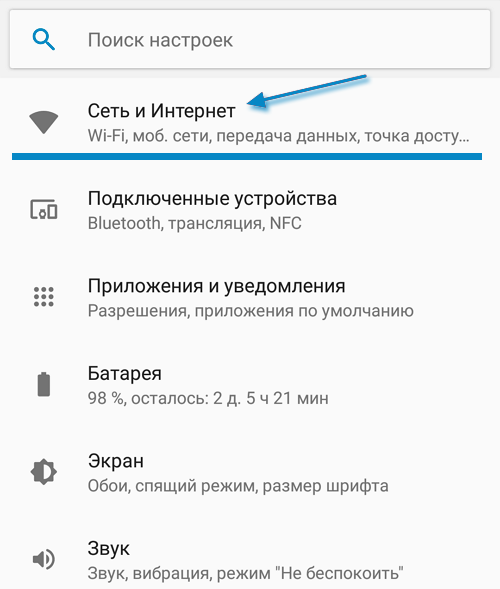
Далее на рисунке 2 - переходим в раздел «WiFi»
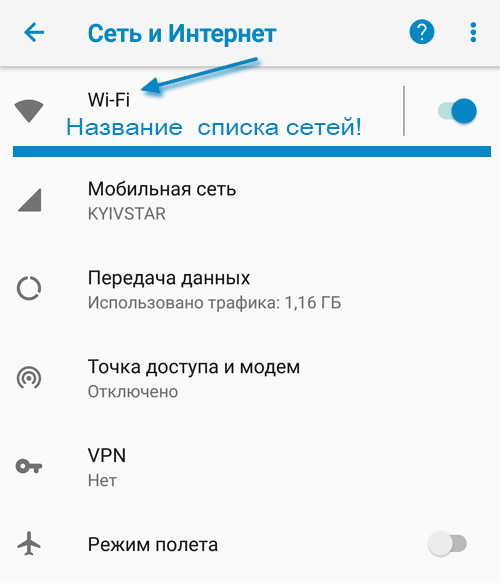
На рисунке 2 показан список доступных WiFi сетей к которым вы можете подключиться или которые находятся в ближайшем радиусе действия. Так же во вкладке отображено текущее подключение т.е. к какой сети вы подключены.
Перейдя во вкладку WiFi с подключенной сетью (Рисунок 3), вы сможете узнать действующий IP адрес и также у вас будет возможность использовать другие настройки.
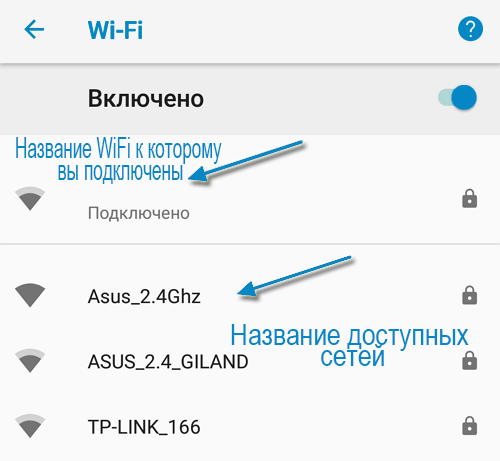
Перейдя по ней, вы попадете в информационную страницу WiFi сетей к которой вы подключены. На этой странице будет отображено - уровень сигнала, Частота, защита - Сведения о сети: MAC-адрес / IP-адрес / Шлюз - сети / Маска подсети.
Эта страница также вам показывает разные и разную информацию о подключении вами к сети. Также на этой странице отображен IP-адрес устройства, который получило ваше устройство при подключении к сети интернет. Рисунок 4.
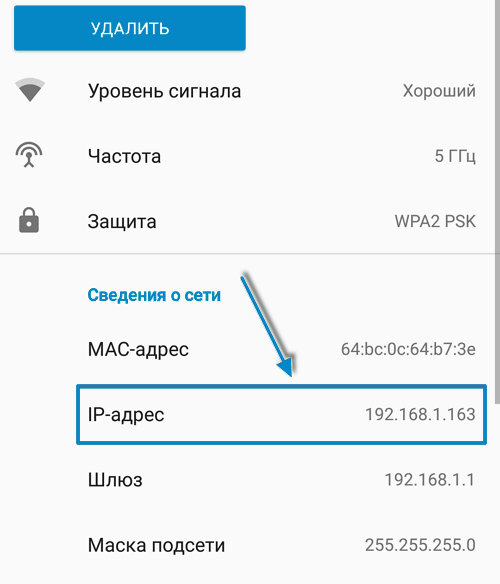
В Яблочных устройствах ОС iOS «например: Apple TV, iPod, iPhone, iPad» посмотреть информацию об используемом IP адресе можно осуществить, таким же образом как в Андроиде. Открываем приложение «Настройки» и переходим в раздел «Wi-Fi» сетей.
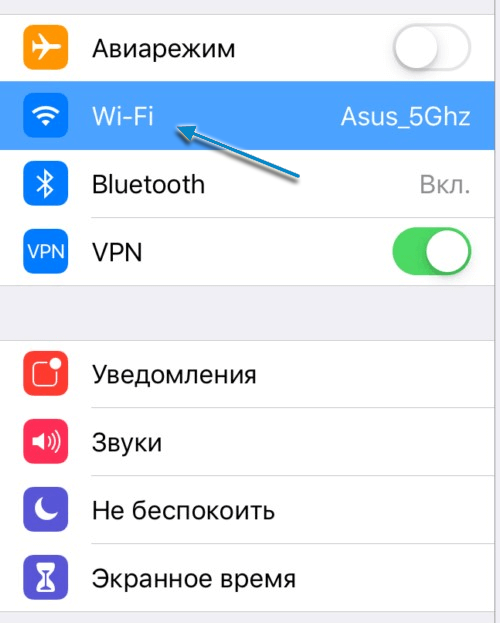
Далее, перейдя во вкладку доступных WiFi сетей, мы увидим список всех доступных в радиусе действия нашего устройства сети. А в самом верху будет находится сеть, к которой вы подключены в данный момент. Чтобы нам посмотреть более подробную информацию о ней, нажимаем на нее и переходим во вкладку технических параметров.
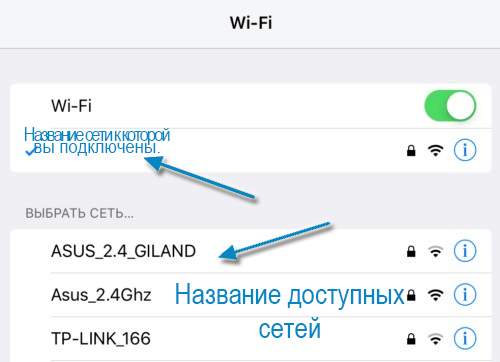
Далее мы попадаем на информационную страницу подключенных WiFi сетей. Где можно отключиться от сети выбрав «Забыть эту сеть» или выключить автоматическое подключение.
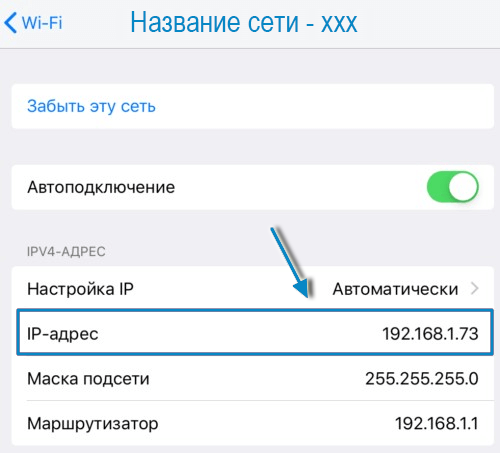
На этой странице будет отображено - - Сведения о сети: настройка IP / IP-адрес / Маска подсети / Маршрутизатор, и мы можете управлять этими техническими характеристиками.
Вот и весь нехитрый способ как можно узнать внутренний IP адрес вашего устройства который подключен к WiFi сети, т.е., IPадрес устройства WiFi.
Теперь давайте проверим наш внутренний IP адрес внутренней сети устройства
Операционная система «Android» позволяет помимо внутреннего WiFi IP адреса, также узнать ваш внутренний IP адрес непосредственно самого устройства, которым вы пользуетесь.
Аппарат, который вы подключаете к мобильному 3G/4G/LTE интернету обладает своим IP адресом. Для просмотра внутреннего айпишника, нам необходимо зайти в «настройки» далее «Сеть и интернет» и отключить соединение с WiFi сетью если оно присутствует. Тем самым отключившись от WiFi, устройство автоматически переключится на мобильный интернет (интернет своей сети), и мы сразу сможем посмотреть наш внутренний айпи адрес устройства.
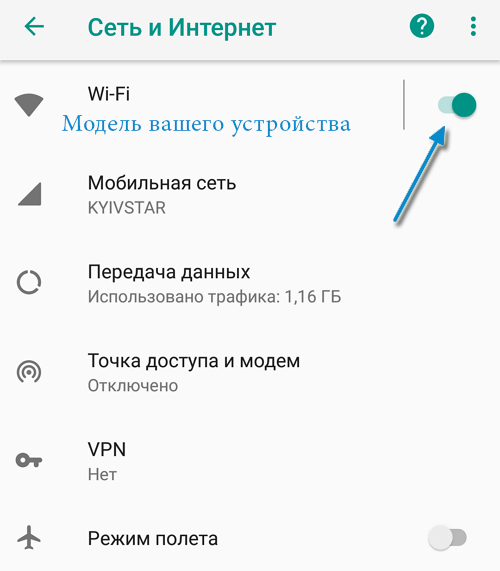
После отключения сети WiFi, вам понадобиться возвратиться на основной экран меню «Настроек» системы OC Android и пролистав в самый низ найти вкладку «Система».
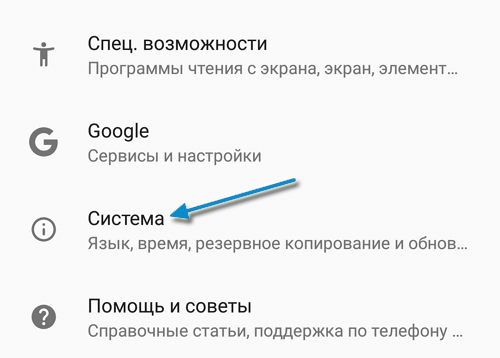
Далее перейдя в раздел «Система», находим раздел «О телефоне», который находится где-то в самом низу.
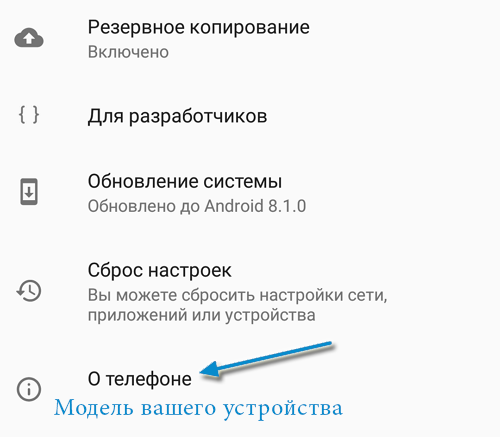
И зайдя в раздел «О телефоне» переходим в раздел «Общей информации.
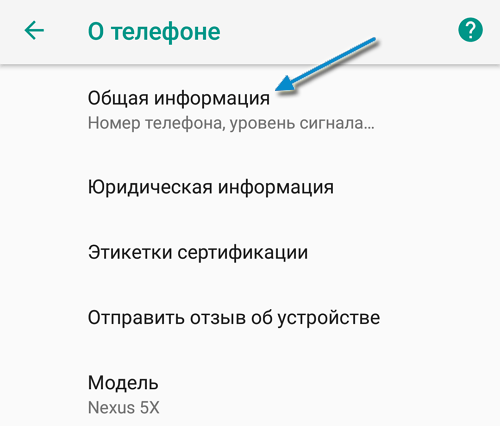
Пройдя во все вкладки «Система» / «О телефоне» / «Общая информация» вы попадаете в раздел информации о телефоне. На экране вам будет показана следующая информация – IMEI код, SIM карта, MAC адрес WiFi и другие данные о вашем устройстве.
Помимо всей информации которая присутствует в разделе, также можно посмотреть и ваш IPадрес т.е., айпи адрес вашего устройства, которым обладает именно ваш девайс при подключении к интернету.
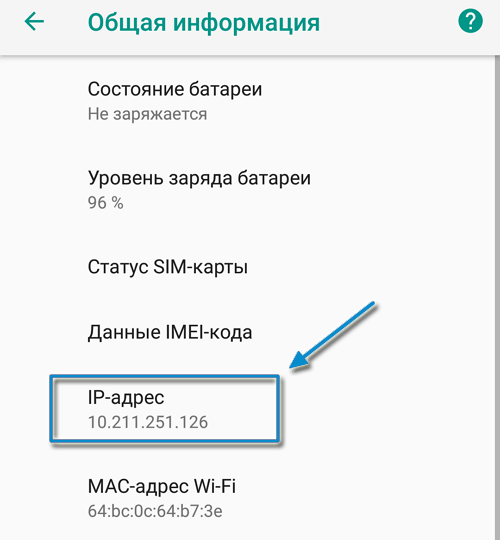
Важно: если вы не отключите WiFi сеть к которой было подключено ваше устройство, то в этом разделе у вас будет показан IP адрес WiFi сети, а не тот IP который был выдан мобильным оператором.
Каким образом можно узнать внешний IP адрес Android устройства
Если у вас есть необходимость узнать какой у вас внешний IP адрес, того устройства, которым вы пользуетесь, то это можно сделать при помощи различных интернет сервисов.
Например, при помощи знаменитого 2IP.RU, достаточно просто зайти на главную страницу сайта 2IP.RU с помощью браузера и система сразу покажет вам ваш внешний IP-адрес.
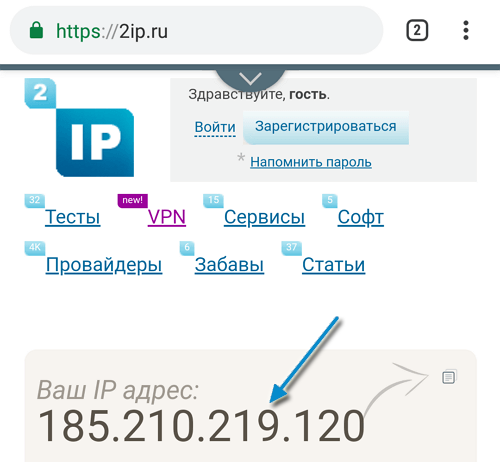
Помимо вышеуказанного сервиса, можно просто ввести в поисковой строке YANDEX, например, запрос мой IP и поисковик сразу выдаст вам всю информацию о вашем IP адресе.
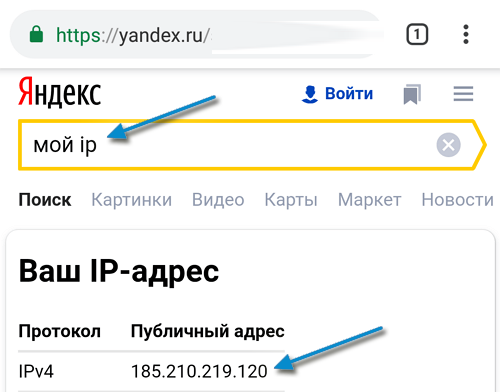
Также хочется отметить, что проверку можно осуществлять совершенно с любого устройства у которого есть IP адрес. И не зависимо какой операционной системой вы пользуетесь, iOS / Android / Windows и пр..

В зависимости от способа подключения, у вас будет постоянно разный IP адрес, например – при подключении к интернету через точку доступа, у вас будет один IPадрес, а при подключении при помощи WiFi роутера другой.
Удачи на дорогах, берегите себя.

